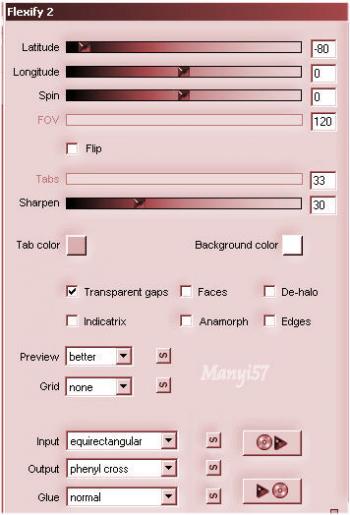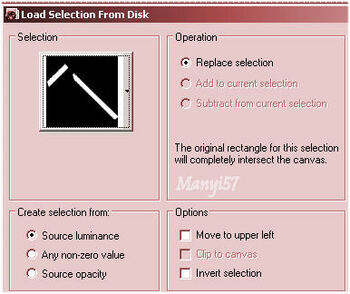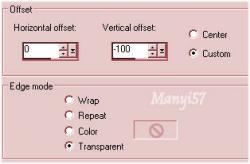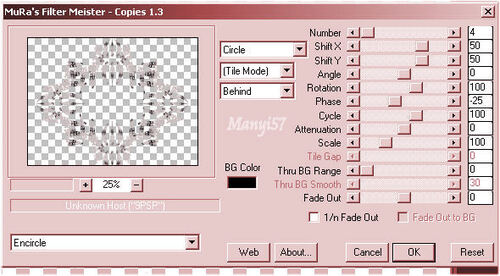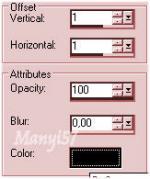-
Melissa
http://tutoriels-et-creations-joanne.eklablog.com/tag-melissa-p887882 
Hozzávalók:
A leckét a CorelX2 programmal készítettem,
de a korábbi verziókkal is elkészítheted a képet.
Flaming Pear - Flexify 2Mura's Meister - Copies
Custom - Emboss 3AAA Frames - Photo Frame
Anyag itt!!
Köszönjük, hogy a csodás tubét megossza velünk az alkotója..
Akkor kezdjük hozzá.
1: Lépés
Tegyük a selectionos fájt a mappájában (Selection Mappa)2: Lépés
Tegyük a „Beige Psp”fájt a gradiens mappában
3: Lépés
Készítsünk egy lineáris gradiens ebből
4: Lépés
Nyitunk egy üres lapot: 800 x 600 pixelt. Kiszínezzük gradiensel.5: Lépés
Egy maszk réteget készítünk a (Layer – New Maszk Layer – From Image)-vel6: Lépés
A maszk réteget egyesítjük a (Merge - Merge Group)-pal,7: Lépés
Effects - Plugin - Flaming Pear - Flexify28: Lépés
Selectiont – Load/ Save Selection – Lovad Selection From Disk…
9: LépésNyomjuk meg a "Törlés" gombot,vagy az Edit – cut-ot,majd szüntetjük meg a kijelölést a (Selections - Select None)-vel
10: Lépés
Most az (Image - Flip)-pel fordítunk.
11: Lépés
Tegyük a helyére a (Effects - Image Effects –Offset..-tel
12: LépésMéretezzük is át 90%-ra a z (Image - Resize)-vel
13: LépésEffects - Plugins - MuRa's Meister - Copies ...
14: lépésMajd duplázzuk meg, ezután egyesítjük a (Merge - Merge Visible)-vel
15: lépés
Effects – Geometric Effects - Circle (transparent)
16: lépés
Ismételjük meg az (Effects - Plugin - Flaming Pear - Flexify2)17: Lépés
Újra duplázzunk és az alsó rétegen, dolgozunk tovább18: lépés
Custom - Emboss 3Az Effects – Pluginsok fölött található meg.
19: lépésEzután egyesítjük a (Merge - Merge Visible)-vel
20: Lépés
Tegyük a helyére a (Effects - Image Effects –Offset..-tel
21: Lépés
Méretezzük is át 80%-ra a z (Image - Resize)-vel
22: lépés
Effects - Plugins - MuRa's Meister - Copies ...
23: LépésEgy kicsi árnyékot adunk neki az ( Effects - 3D Effects - Drop Shadow)-wal
24: LépésRadírral töröljük a középen található kis vonalkákat.
25: LépésÉlesítünk rajta egy kicsit a (Adjust - Sharpness – Sharpen More)-vel.
26: Lépés
Ismét árnyékot adunk neki az ( Effects - 3D Effects - Drop Shadow)-wal
27: Lépés
Színpalettán állítsuk be az előtér színét (fc7c7c) és háttérszín (9a2e23)28: lépés
Új réteget hozzunk be és színezzük ki a háttér színnel.29: Lépés
Adjuk neki zajt az (Add/Remove Noise - Add Noise ...)-vel
11ábra30: Lépés
Majd vigyük az aljára az ((Arrange –Send To Bottom)-mal.
31: LépésÚj réteget hozzunk be és színezzük ki az előtér színnel.
32: Lépés
Maszk réteget készítünk a (Layer – New Maszk Layer – From Image)-vel33: Lépés
A maszk réteget egyesítjük a (Merge - Merge Group)-pal,Ezután fordítjuk meg a réteget az (Image – Mirror)-ral
34: Lépés
Hatások, visszaverődés az (Effects - Reflection Effects - Rototing Mirror ...)-ral35: Lépés
Élesítünk rajta egy kicsit a (Adjust - Sharpness – Sharpen More)-vel.36: Lépés
Másoljuk be a tájat a ((Copy ,Paste - Paste As New Layer)-relÉlesítjük rajta az előző művelet szerint a (35 lépés)
37: Lépés
Menjünk a legfelső rétegre majd másoljuk be a nőt a ((Copy ,Paste - Paste As New Layer)-relEzután helyezzük el a modell szerint és élesítjük is rajta az előzőek szerint (35lépés)
38: lépés
Alkalmazzuk az árnyékot a (26 lépés szerint.)
39: Lépés
Ismételjük meg az előző műveletet csak -3,-3 a többit nem állítjuk át.
40: Lépés
Tegyük rá a Joanne névjegyét és a sajátunkat, sem feledjük le róla.
41: Lépés
Az összes réteget egyesítjük simítva:( Merge - Merge All)42: Lépés
Most keretet adunk hozzá a z (Image - Add Borders..)-el, 2pixel fekete,30pixel 9a2e23
43: Lépés
Effects – Plugins – AAA Frames - Photo Frame44: lépés
Image - Add Borders..)-el, 1pixel feketével zárjuk a képszerkesztést .
45: Lépés
Nincs más hátra hogy mentjük a képünket Jpg-be és elhozzuk megmutatni az alkotásunkat.Akik elhozták csodás munkájukat:
Nagyon szépen köszönjük mindannyitoknak.